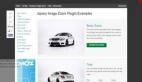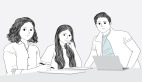OpenCV 應用中九個驚艷的圖像處理實例
大家好!今天我們將一起探索OpenCV中的9個實用且驚艷的圖像處理技術。無論你是初學者還是有一定基礎的朋友,這篇文章都會讓你收獲滿滿。OpenCV是一個強大的計算機視覺庫,它提供了豐富的功能來處理圖像和視頻。接下來,讓我們一步步學習這些技術,并通過實際代碼示例來加深理解。

引言
OpenCV是一個開源的計算機視覺庫,廣泛應用于圖像處理和機器視覺領域。本文將介紹OpenCV中的一些基本但非常有用的圖像處理技術,幫助讀者快速掌握圖像處理的基本技能。
1. 圖像讀取與顯示
首先,我們需要學會如何使用OpenCV讀取和顯示圖像。這是所有圖像處理任務的基礎。
import cv2
# 讀取圖片
image = cv2.imread('path/to/your/image.jpg')
# 顯示圖片
cv2.imshow('Image', image)
cv2.waitKey(0) # 等待用戶按鍵,0表示無限等待
cv2.destroyAllWindows() # 關閉所有窗口解釋:
- cv2.imread用于讀取圖像文件。
- cv2.imshow用于創(chuàng)建一個窗口并顯示圖像。
- cv2.waitKey(0)讓窗口保持打開狀態(tài),直到用戶按下任意鍵。
- cv2.destroyAllWindows()關閉所有由cv2.imshow創(chuàng)建的窗口。
2. 圖像縮放
圖像縮放是調整圖像大小的過程,這對于處理不同尺寸的圖像非常有用。
# 縮小圖像
resized_image = cv2.resize(image, (400, 400)) # 調整為400x400像素
# 顯示縮放后的圖像
cv2.imshow('Resized Image', resized_image)
cv2.waitKey(0)
cv2.destroyAllWindows()解釋:cv2.resize函數(shù)可以調整圖像大小。第一個參數(shù)是原始圖像,第二個參數(shù)是新的寬度和高度。
3. 灰度轉換
將彩色圖像轉換為灰度圖像是許多圖像處理任務的第一步。
# 轉換為灰度圖像
gray_image = cv2.cvtColor(image, cv2.COLOR_BGR2GRAY)
# 顯示灰度圖像
cv2.imshow('Gray Image', gray_image)
cv2.waitKey(0)
cv2.destroyAllWindows()解釋:cv2.cvtColor函數(shù)用于顏色空間轉換。這里我們使用cv2.COLOR_BGR2GRAY將BGR圖像轉換為灰度圖像。
4. 邊緣檢測
邊緣檢測可以幫助我們識別圖像中的物體邊界,這對于圖像分割和特征提取非常重要。
# 使用Canny算法進行邊緣檢測
edges = cv2.Canny(gray_image, threshold1=50, threshold2=150)
# 顯示邊緣圖像
cv2.imshow('Edges', edges)
cv2.waitKey(0)
cv2.destroyAllWindows()解釋:cv2.Canny函數(shù)用于執(zhí)行邊緣檢測。threshold1和threshold2是兩個閾值,用于確定哪些邊緣是真實的。
5. 形態(tài)學操作
形態(tài)學操作如腐蝕和膨脹可以幫助我們清理圖像噪聲或增強某些特征。
# 定義結構元素(核)
kernel = np.ones((5, 5), np.uint8)
# 腐蝕操作
eroded = cv2.erode(image, kernel, iterations=1)
# 膨脹操作
dilated = cv2.dilate(image, kernel, iterations=1)
# 顯示結果
cv2.imshow('Eroded Image', eroded)
cv2.imshow('Dilated Image', dilated)
cv2.waitKey(0)
cv2.destroyAllWindows()解釋:cv2.erode函數(shù)執(zhí)行腐蝕操作,cv2.dilate函數(shù)執(zhí)行膨脹操作。kernel定義了操作的形狀和大小。
6. 直方圖均衡化
直方圖均衡化可以改善圖像的對比度,使圖像更加清晰。
# 對灰度圖像進行直方圖均衡化
equalized = cv2.equalizeHist(gray_image)
# 顯示均衡化后的圖像
cv2.imshow('Equalized Image', equalized)
cv2.waitKey(0)
cv2.destroyAllWindows()解釋:cv2.equalizeHist函數(shù)用于直方圖均衡化,它適用于灰度圖像。
7. 顏色空間轉換
顏色空間轉換可以改變圖像的顏色表示方式,這對于特定的任務非常有用。
# 將BGR圖像轉換為HSV
hsv_image = cv2.cvtColor(image, cv2.COLOR_BGR2HSV)
# 顯示HSV圖像
cv2.imshow('HSV Image', hsv_image)
cv2.waitKey(0)
cv2.destroyAllWindows()解釋:cv2.cvtColor函數(shù)同樣可以用于其他顏色空間的轉換,如cv2.COLOR_BGR2HSV。
8. 圖像拼接
圖像拼接是一種將多張圖像合成一張大圖像的技術,廣泛應用于全景圖制作等領域。
import numpy as np
# 讀取兩張圖像
image1 = cv2.imread('path/to/image1.jpg')
image2 = cv2.imread('path/to/image2.jpg')
# 創(chuàng)建拼接對象
stitcher = cv2.Stitcher.create()
# 拼接圖像
(status, stitched_image) = stitcher.stitch([image1, image2])
if status == cv2.STITCHER_OK:
# 顯示拼接后的圖像
cv2.imshow('Stitched Image', stitched_image)
cv2.waitKey(0)
cv2.destroyAllWindows()
else:
print("Image stitching failed.")解釋:
- cv2.Stitcher.create()創(chuàng)建一個拼接對象。
- stitcher.stitch([image1, image2])將兩張圖像拼接在一起。
- 如果拼接成功,status為cv2.STITCHER_OK,否則為其他錯誤代碼。
9. 對象檢測
對象檢測是識別圖像中特定對象的技術,廣泛應用于安防監(jiān)控、自動駕駛等領域。
# 加載預訓練的人臉檢測模型
face_cascade = cv2.CascadeClassifier(cv2.data.haarcascades + 'haarcascade_frontalface_default.xml')
# 讀取圖像
image = cv2.imread('path/to/your/image.jpg')
# 轉換為灰度圖像
gray_image = cv2.cvtColor(image, cv2.COLOR_BGR2GRAY)
# 進行人臉檢測
faces = face_cascade.detectMultiScale(gray_image, scaleFactor=1.1, minNeighbors=5)
# 繪制矩形框
for (x, y, w, h) in faces:
cv2.rectangle(image, (x, y), (x+w, y+h), (0, 255, 0), 2)
# 顯示結果
cv2.imshow('Face Detection', image)
cv2.waitKey(0)
cv2.destroyAllWindows()解釋:
- cv2.CascadeClassifier加載預訓練的分類器,這里使用的是Haar級聯(lián)分類器。
- detectMultiScale方法用于檢測圖像中的多個對象。
- cv2.rectangle繪制矩形框來標記檢測到的對象。
實戰(zhàn)案例:交通標志識別
假設你正在開發(fā)一個智能駕駛系統(tǒng),需要識別道路上的各種交通標志。我們可以使用OpenCV來進行交通標志的檢測和識別。
步驟1:讀取圖像
# 讀取圖像
image = cv2.imread('path/to/traffic_sign.jpg')步驟2:轉換為灰度圖像
# 轉換為灰度圖像
gray_image = cv2.cvtColor(image, cv2.COLOR_BGR2GRAY)步驟3:邊緣檢測
# 邊緣檢測
edges = cv2.Canny(gray_image, threshold1=50, threshold2=150)步驟4:形態(tài)學操作
# 定義結構元素(核)
kernel = np.ones((5, 5), np.uint8)
# 膨脹操作
dilated = cv2.dilate(edges, kernel, iterations=1)步驟5:輪廓檢測
# 查找輪廓
contours, _ = cv2.findContours(dilated, cv2.RETR_EXTERNAL, cv2.CHAIN_APPROX_SIMPLE)
# 繪制輪廓
for contour in contours:
if cv2.contourArea(contour) > 100:
x, y, w, h = cv2.boundingRect(contour)
cv2.rectangle(image, (x, y), (x+w, y+h), (0, 255, 0), 2)步驟6:顯示結果
# 顯示結果
cv2.imshow('Traffic Sign Detection', image)
cv2.waitKey(0)
cv2.destroyAllWindows()解釋:
- 我們首先讀取圖像并將其轉換為灰度圖像。
- 使用Canny邊緣檢測算法找到邊緣。
- 使用膨脹操作增強邊緣。
- 使用findContours方法找到圖像中的輪廓。
- 對于面積大于100的輪廓,繪制矩形框來標記交通標志。
總結
本文介紹了OpenCV中的一些基本但非常有用的圖像處理技術,包括圖像讀取與顯示、圖像縮放、灰度轉換、邊緣檢測、形態(tài)學操作、直方圖均衡化、顏色空間轉換、圖像拼接和對象檢測。通過實際代碼示例,讀者可以更好地理解和應用這些技術。希望本文能幫助大家在圖像處理方面取得進步。如果有任何問題或建議,請隨時留言,我們會盡力幫助大家!